Ondervragen
Probleem: hoe kan ik Windows-updatefout 0x800f0805 oplossen?
Ik probeer mijn Windows 10 bij te werken, maar ik kan niet bereiken wat ik wil. Windows-updatefout verschijnt met code 0x800f0805. Het is al een week geleden, dus ik kan mijn apparaat niet upgraden en ik kan ook geen oplossing voor dit probleem vinden. Kunt u dit verklaren? Of hebben jullie misschien oplossingen?
Opgelost antwoord
Windows-updatefout 0x800f0805 verschijnt wanneer de versie van Windows de update ontvangt. Upgrades van de Professional naar Enterprise- of Home to Professional-versie veroorzaken dit probleem.
[1] Microsoft brengt regelmatig updates en patches uit voor het Windows-besturingssysteem. Problemen volgen ook met nieuwe releases.[2]Deze fout kan erop wijzen dat de versie niet is gedetecteerd, zodat de upgrade niet kan plaatsvinden. De oorzaak van dit probleem kunnen bugs zijn in de levering van de update aan de machine. Als de server problemen ondervindt, kunt u het probleem opmerken, ook al werkt uw apparaat correct.
Helaas zijn de oorzaken van dit probleem onder meer aangetaste of beschadigde Windows-bestanden. Updatefouten komen het meest voor, en aangezien er veel van zijn, kunt u er ook verschillende rapporten over vinden. Het is handig als het probleem een indicatiecode heeft, zodat u weet wat er is gebeurd.
De Windows-updatefout 0x800f0805 kan in het bericht worden opgenomen, zoals:
Fout: 0x800f0805. De Windows-editie is niet gedetecteerd. Controleer of de opgegeven afbeelding een geldige afbeelding van het Windows-besturingssysteem is
of
De wijzigingen konden niet worden voltooid. Start uw computer opnieuw op en probeer het opnieuw.
Foutcode: 0x800f0805
Gebruikers ervaren dit probleem en het is essentieel om het probleem op te lossen, de oorzaak te vinden om extra schade te voorkomen die de onopgeloste Windows-updatefout 0x800f0805 kan veroorzaken. Wanneer de update niet correct werkt, kan dit vervelend en gefrustreerd zijn. Het oplossen van het probleem is essentieel. Het is mogelijk om bepaalde updateproblemen te controleren en systeembestandscontroles uit te voeren. U kunt PUP's, malware,[3] andere problemen die dit probleem kunnen vergroten of beschadigde gegevens op de machine kunnen achterlaten.
Wat betreft directe oplossingen van het probleem, probeer uit te voeren ReimageMac-wasmachine X9 en controleer op getroffen bestanden en repareer mogelijk beschadigde bestanden, aangezien een dergelijk probleem deze fout kan veroorzaken. Andere oplossingen zijn diepgaander, dus zorg ervoor dat u de stappen volgt en wees voorzichtig en oplettend bij het oplossen van uw OS-upgradeprobleem.

1. Problemen met de Windows Update-processen oplossen
Om een beschadigd systeem te repareren, moet u de gelicentieerde versie van Reimage Reimage.
- Klik op de Start-knop en selecteer het tandwielpictogram om Instellingen te openen.
- Open de Update & Beveiliging categorie.
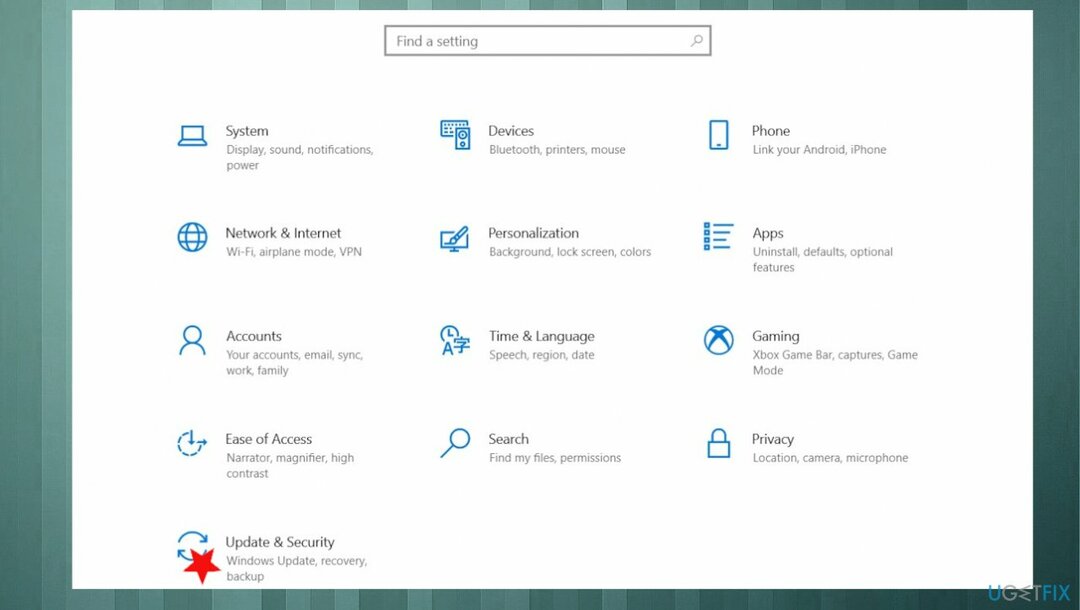
- Vind de Problemen oplossen sectie.
- Kies om te openen Extra probleemoplossers.
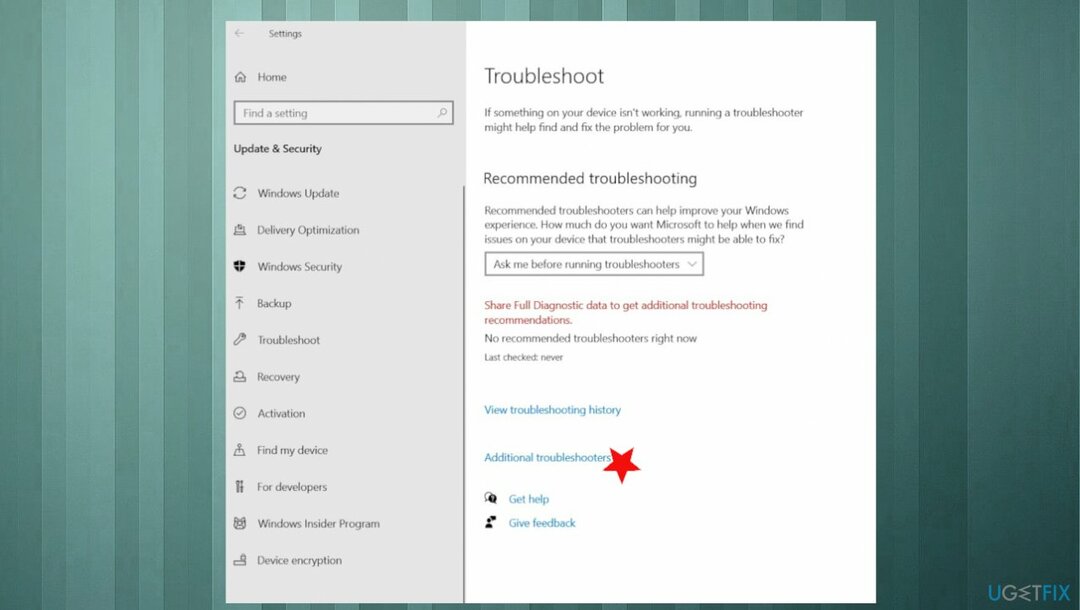
- Selecteer Windows Update.
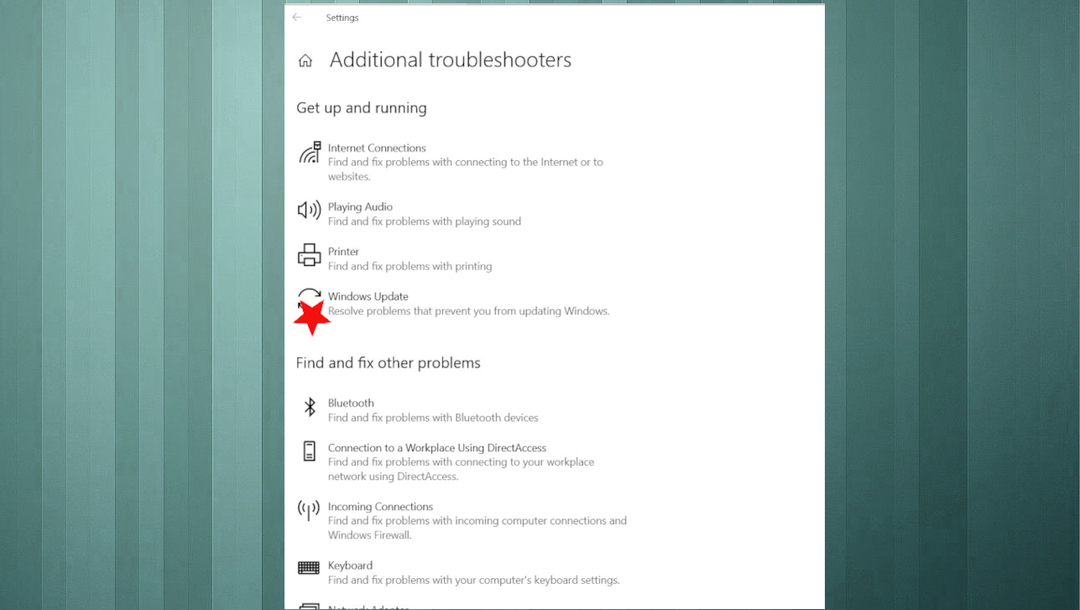
- Klik op de Voer de probleemoplosser uit knop.
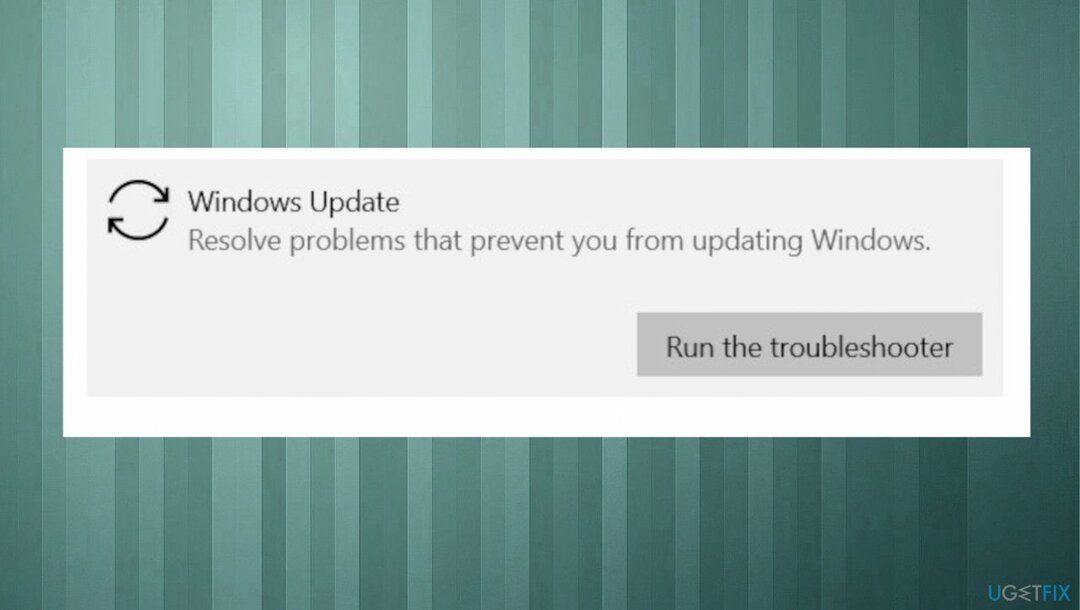
- Als het klaar is, klikt u op de Volgende knop.
- Start uw systeem opnieuw op om de wijzigingen door te voeren.
2. Voer DISM uit
Om een beschadigd systeem te repareren, moet u de gelicentieerde versie van Reimage Reimage.
- Open Opdrachtprompt.
- Pak de volgende opdrachtregels en plak ze, waarbij u elke keer op Enter drukt:
DISM /Online /Opschonen-Image /CheckHealth
DISM /Online /Opschonen-afbeelding /ScanHealth
DISM /Online /Opschonen-Image /RestoreHealth
3. Voer SFC uit
Om een beschadigd systeem te repareren, moet u de gelicentieerde versie van Reimage Reimage.
- Type cmd in Windows zoeken.
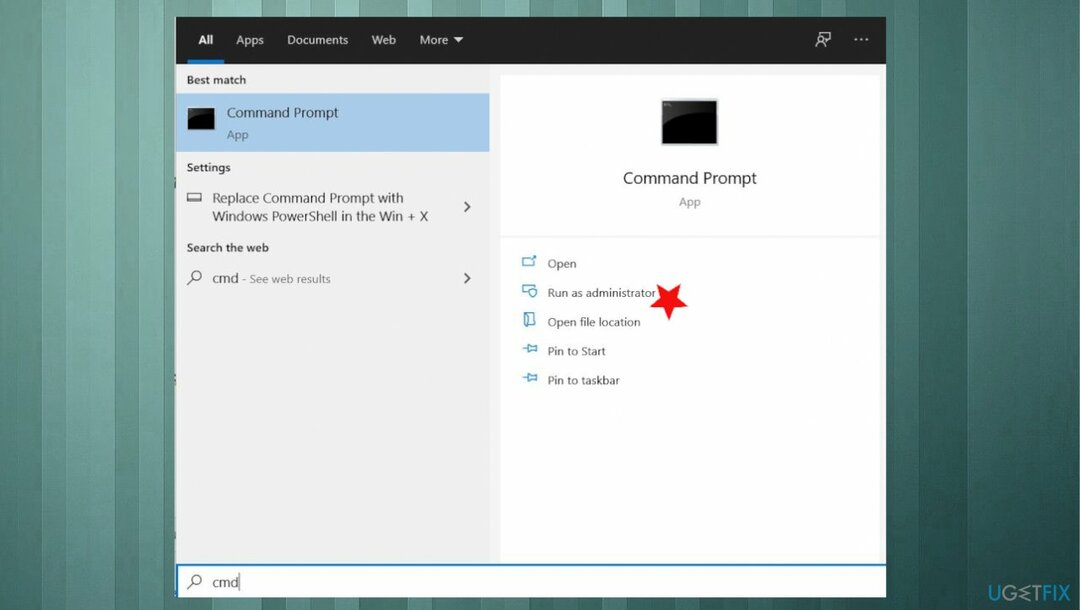
- Klik met de rechtermuisknop op Opdrachtprompt en selecteer Als administrator uitvoeren.
- Plak de volgende opdracht en druk op Binnenkomen:
sfc /scannow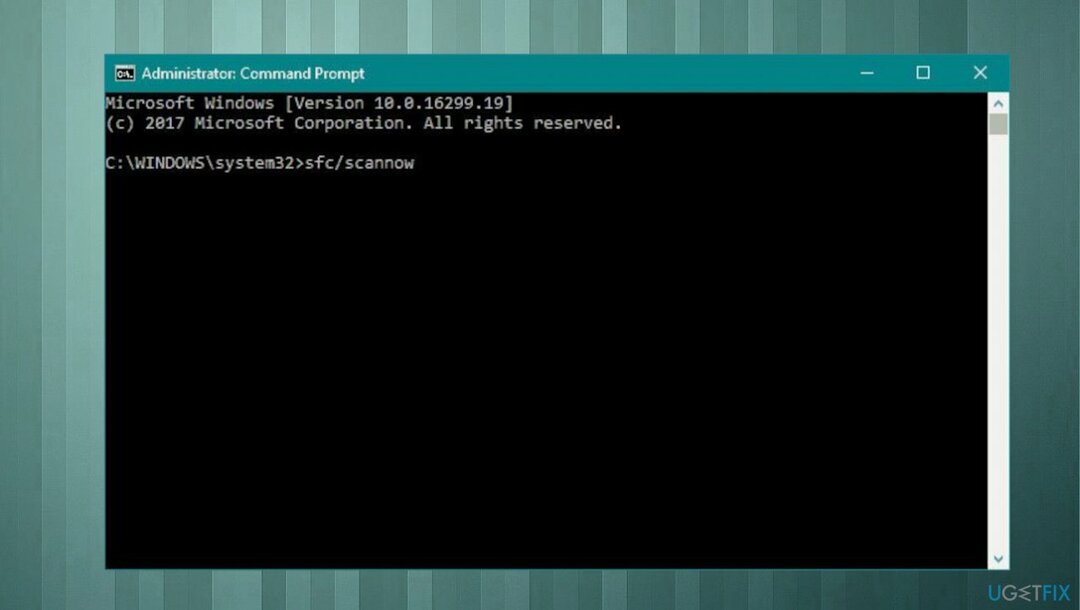
- Wacht tot de scan is voltooid.
4. Windows Update-componenten resetten
Om een beschadigd systeem te repareren, moet u de gelicentieerde versie van Reimage Reimage.
- Open de Opdrachtprompt.
- Typ de volgende opdrachten een voor een en druk op Binnenkomen na elke.
netto stopbits
net stop wuauserv
net stop appidsvc
net stop cryptsvc
ren %systemroot%\\SoftwareDistribution SoftwareDistribution.bak
ren %systemroot%\\system32\\catroot2 catroot2.bak
netto startbits
net start wauserv
net start appidsvc
net start cryptsvc - Herstarten de computer en probeer het Windows-besturingssysteem bij te werken.
- Controleer of dit het probleem oplost.
5. De pc resetten
Om een beschadigd systeem te repareren, moet u de gelicentieerde versie van Reimage Reimage.
- Zoeken naar Stel deze pc opnieuw in.
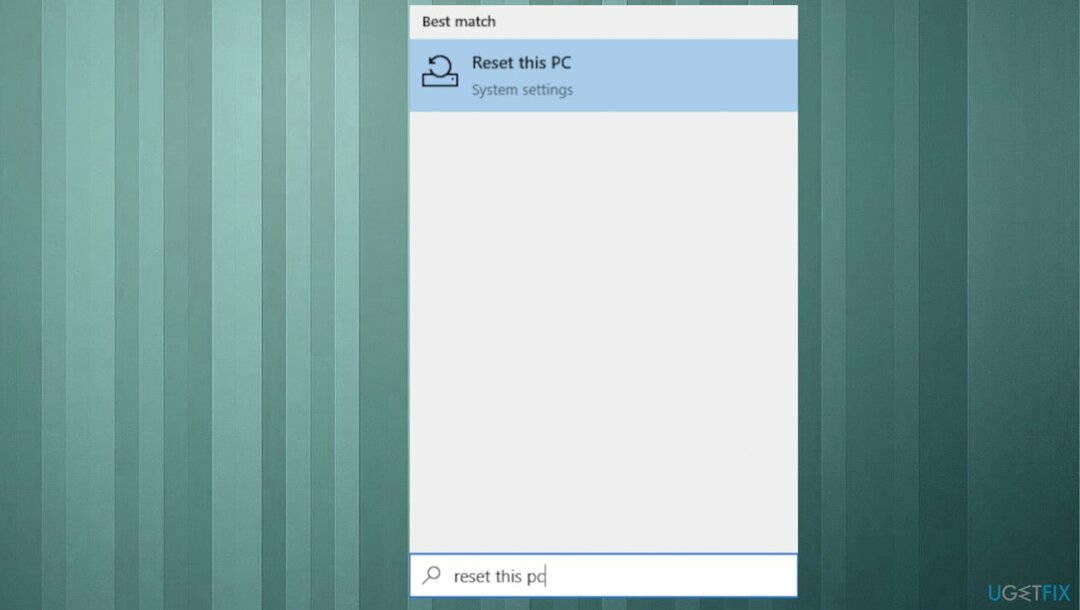
- Klik Begin.
- Kiezen om houden de bestanden van opties.
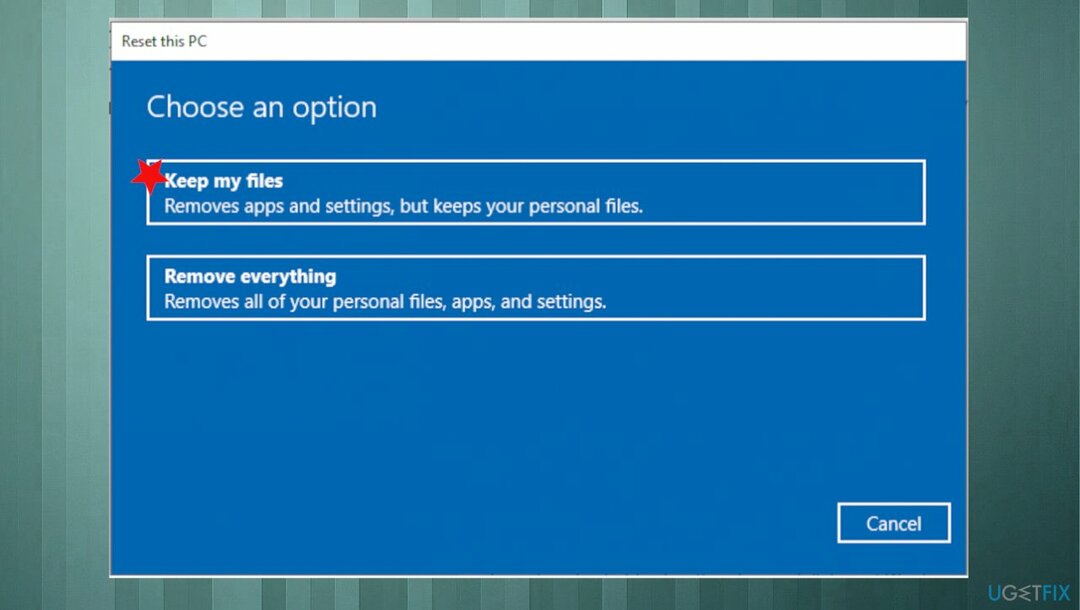
- Volg het proces.
6. Forceer het downloaden van de nieuwe Windows-update
Om een beschadigd systeem te repareren, moet u de gelicentieerde versie van Reimage Reimage.
- druk de Windows-toets + R sleutels om de run-box te openen.
- Type services.msc en druk op OKE.
- Services-app wordt geopend.
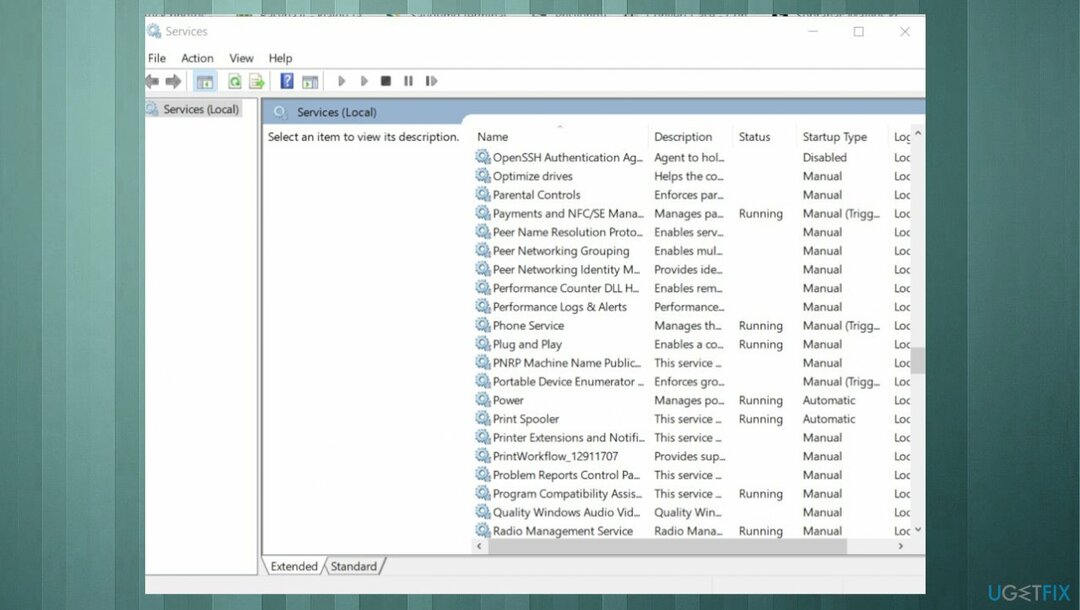
- Zoek in de lijst met services in het rechterdeelvenster de Windows Update-service.
-
Klik met de rechtermuisknop op de Windows Update-service en kies Stoppen.
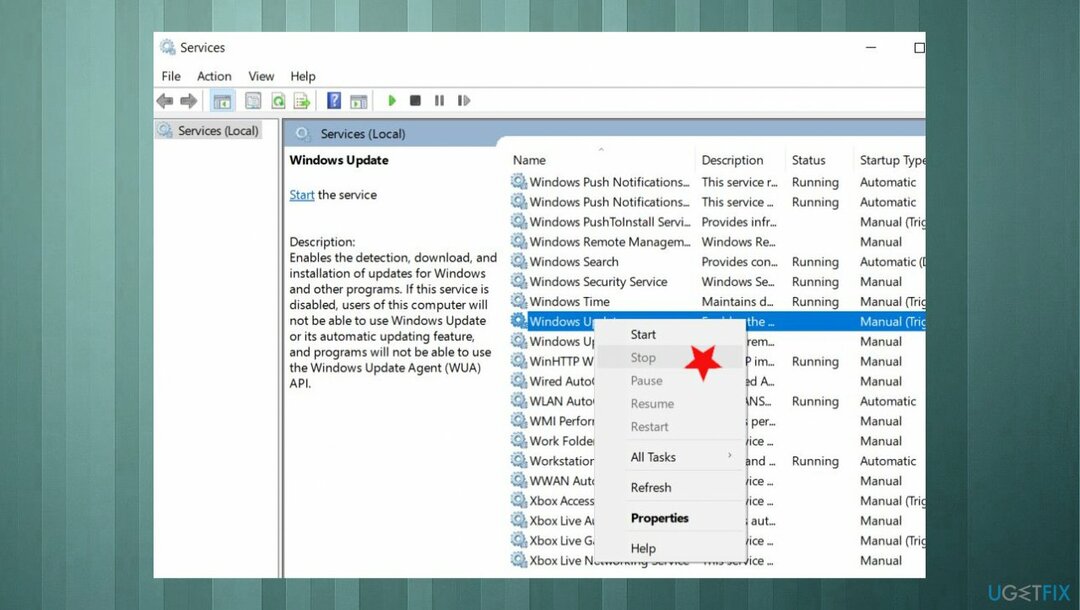
- Sluit het venster Services.
- Open Windows Verkenner en navigeer naar C:\\Windows-map.
- Lokaliseren en dan Verwijderen de map SoftwareDistributie.
Herstel uw fouten automatisch
Het ugetfix.com-team doet zijn best om gebruikers te helpen de beste oplossingen te vinden om hun fouten te elimineren. Als u niet wilt worstelen met handmatige reparatietechnieken, gebruik dan de automatische software. Alle aanbevolen producten zijn getest en goedgekeurd door onze professionals. Hulpprogramma's die u kunt gebruiken om uw fout op te lossen, worden hieronder vermeld:
Bieden
doe het nu!
Download FixGeluk
Garantie
doe het nu!
Download FixGeluk
Garantie
Als je je fout niet hebt opgelost met Reimage, neem dan contact op met ons ondersteuningsteam voor hulp. Laat ons alstublieft alle details weten waarvan u denkt dat we die moeten weten over uw probleem.
Dit gepatenteerde reparatieproces maakt gebruik van een database van 25 miljoen componenten die elk beschadigd of ontbrekend bestand op de computer van de gebruiker kunnen vervangen.
Om een beschadigd systeem te repareren, moet u de gelicentieerde versie van Reimage hulpprogramma voor het verwijderen van malware.

Voorkom dat websites, ISP en andere partijen u volgen
Om volledig anoniem te blijven en te voorkomen dat de ISP en de overheid tegen spionage op jou, je zou in dienst moeten nemen Privé internettoegang VPN. Hiermee kunt u verbinding maken met internet terwijl u volledig anoniem bent door alle informatie te coderen, trackers, advertenties en schadelijke inhoud te voorkomen. Het belangrijkste is dat u een einde maakt aan de illegale bewakingsactiviteiten die de NSA en andere overheidsinstellingen achter uw rug om uitvoeren.
Herstel uw verloren bestanden snel
Er kunnen zich op elk moment onvoorziene omstandigheden voordoen tijdens het gebruik van de computer: deze kan worden uitgeschakeld door een stroomstoring, a Blue Screen of Death (BSoD) kan optreden, of willekeurige Windows-updates kunnen de machine wanneer u een paar keer weggaat minuten. Als gevolg hiervan kunnen uw schoolwerk, belangrijke documenten en andere gegevens verloren gaan. Naar herstellen verloren bestanden, kunt u gebruiken Gegevensherstel Pro – het doorzoekt kopieën van bestanden die nog beschikbaar zijn op uw harde schijf en haalt ze snel op.